
In diesem Tutorial zeigen wir Ihnen, wie Sie Nagios auf CentOS 9 Stream installieren. Für diejenigen unter Ihnen, die es nicht wussten, Nagios Core, früher bekannt als Nagios, ist kostenlos und offen -Source-Computersoftwareanwendung, die Systeme, Netzwerke und Infrastruktur überwacht. Sie unterstützt sowohl Linux- als auch Windows-Betriebssysteme und bietet eine intuitive Webschnittstelle, mit der Sie Netzwerkressourcen einfach überwachen können.
Dieser Artikel geht davon aus, dass Sie zumindest über Grundkenntnisse in Linux verfügen, wissen, wie man die Shell verwendet, und vor allem, dass Sie Ihre Website auf Ihrem eigenen VPS hosten. Die Installation ist recht einfach und setzt Sie voraus im Root-Konto ausgeführt werden, wenn nicht, müssen Sie möglicherweise 'sudo hinzufügen ‘ zu den Befehlen, um Root-Rechte zu erhalten. Ich zeige Ihnen Schritt für Schritt die Installation des Kernüberwachungstools Nagios auf CentOS 9 Stream.
Voraussetzungen
- Ein Server, auf dem eines der folgenden Betriebssysteme ausgeführt wird:CentOS 9 Stream.
- Es wird empfohlen, dass Sie eine neue Betriebssysteminstallation verwenden, um potenziellen Problemen vorzubeugen.
- SSH-Zugriff auf den Server (oder öffnen Sie einfach das Terminal, wenn Sie sich auf einem Desktop befinden).
- Ein
non-root sudo useroder Zugriff auf denroot user. Wir empfehlen, alsnon-root sudo userzu agieren , da Sie Ihr System beschädigen können, wenn Sie als Root nicht aufpassen.
Installieren Sie Nagios auf CentOS 9 Stream
Schritt 1. Beginnen wir zunächst damit, sicherzustellen, dass Ihr System auf dem neuesten Stand ist.
sudo dnf clean all sudo dnf update sudo dnf install httpd httpd-tools php gcc glibc glibc-common gd gd-devel make net-snmp
Schritt 2. Benutzer und Gruppe für Nagios erstellen.
Führen Sie den folgenden Befehl unten aus, um einen Benutzer und eine Gruppe Nagios zu erstellen:
useradd nagios groupadd nagcmd
Fügen Sie danach sowohl den Nagios- als auch den Apache-Benutzer zum nagcmd hinzu Gruppe:
usermod -G nagcmd nagios usermod -G nagcmd apache
Schritt 3. Installation von Nagios auf CentOS 9 Stream.
Standardmäßig ist Nagios nicht im Basis-Repository von CentOS 9 Stream verfügbar. Laden wir die neueste Version von Nagios und Nagios-Plugins von der offiziellen Seite mit dem folgenden Befehl herunter :
wget https://assets.nagios.com/downloads/nagioscore/releases/nagios-4.4.6.tar.gz wget https://nagios-plugins.org/download/nagios-plugins-2.2.1.tar.gz
Als nächstes extrahieren Sie Nagios und Nagios-Plugins:
tar -xvf nagios-4.4.6.tar.gz tar -xvf nagios-plugins-2.2.1.tar.gz
Danach kompilieren wir das Nagios aus dem Quellcode:
cd nagios-4.4.6/ ./configure --with-command-group=nagcmd make all make install make install-init make install-commandmode make install-config
Sobald dies abgeschlossen ist, kompilieren und installieren wir nun die Nagios-Plugin-Bibliotheken mit dem folgenden Befehl:
cd /root/nagios cd nagios-plugins-2.2.1/
Nagios-Plugin-Konfigurationsdatei ausführen:
./configure --with-nagios-user=nagios --with-nagios-group=nagios make all make install
Nagios-Konfigurationsdateien überprüfen:
/usr/local/nagios/bin/nagios -v /usr/local/nagios/etc/nagios.cfg
Aktivieren Sie schließlich die Nagios-Dienste:
sudo systemctl enable nagios sudo systemctl enable httpd
Schritt 4. Konfigurieren Sie Nagios.
Nagios platziert Konfigurationsdateien unter /usr/local/nagios/ etc Verzeichnis. Jetzt bearbeiten wir E-Mail-Benachrichtigungen und konfigurieren die Datei /usr/local/nagios/etc/objects/contacts.cfg :
nano /usr/local/nagios/etc/objects/contacts.cfg
Ersetzen Sie das E-Mail-Adressfeld, um die Benachrichtigung zu erhalten:
define contact {
contact_name nagiosadmin ; Short name of user
use generic-contact ; Inherit default values from generic-contact template (defined above)
alias Nagios Admin ; Full name of user
email [email protected] ; <--- **** CHANGE THIS TO YOUR EMAIL ADDRESS ****
} Schritt 5. Webinterface für Nagios konfigurieren.
Führen Sie zuerst den folgenden Befehl aus, um die Weboberfläche zu installieren:
make install-webconf
Als nächstes legen wir ein Passwort für das Webinterface fest:
htpasswd -s -c /usr/local/nagios/etc/htpasswd.users nagiosadmin
Wenn Sie mit der Konfiguration fertig sind, starten Sie die Apache-Dienste:
sudo systemctl start httpd
Schritt 3. Firewall konfigurieren.
Erlauben Sie der Firewall HTTP- und HTTPS-Ports und laden Sie sie mit den folgenden Befehlen neu:
sudo firewall-cmd --zone=public --add-port=80/tcp --permanent sudo firewall-cmd --zone=public --add-port=443/tcp --permanent sudo firewall-cmd --reload
Schritt 6. Zugriff auf die Nagios-Webschnittstelle.
Öffnen Sie nach erfolgreicher Installation Ihren Webbrowser und greifen Sie über die URL http://your-IP-server/nagios auf Nagios Core zu . Sie müssen den zuvor angegebenen Benutzernamen (nagiosadmin) und das Kennwort verwenden, um auf die Nagios-Webschnittstelle zuzugreifen:
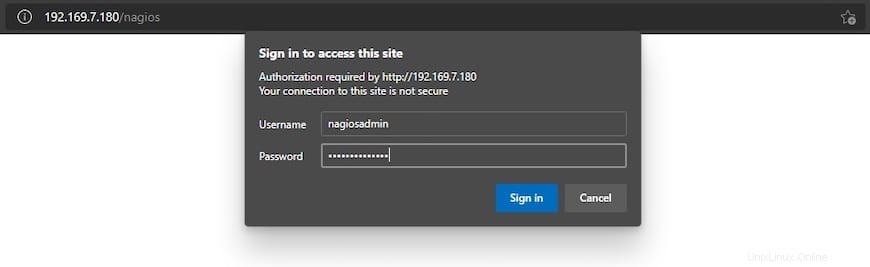
Sie werden auf die folgende Seite weitergeleitet:

Herzlichen Glückwunsch! Sie haben Nagios erfolgreich installiert. Vielen Dank, dass Sie dieses Tutorial verwendet haben, um Nagios Core auf CentOS 9 Stream zu installieren. Für zusätzliche Hilfe oder nützliche Informationen empfehlen wir Ihnen, die offizielle Nagios-Website zu besuchen.
P>